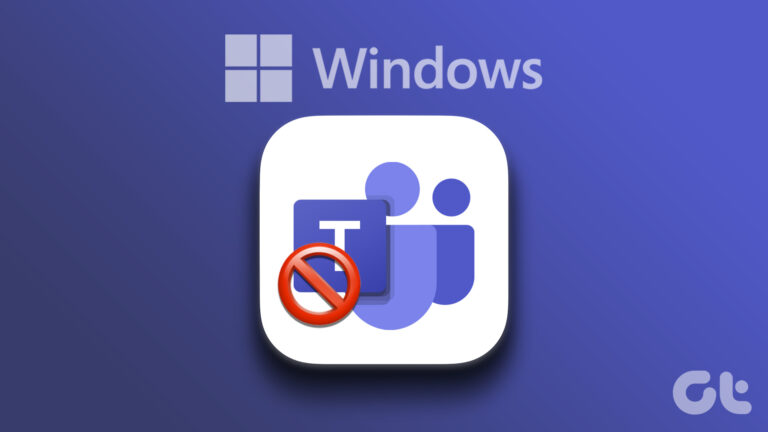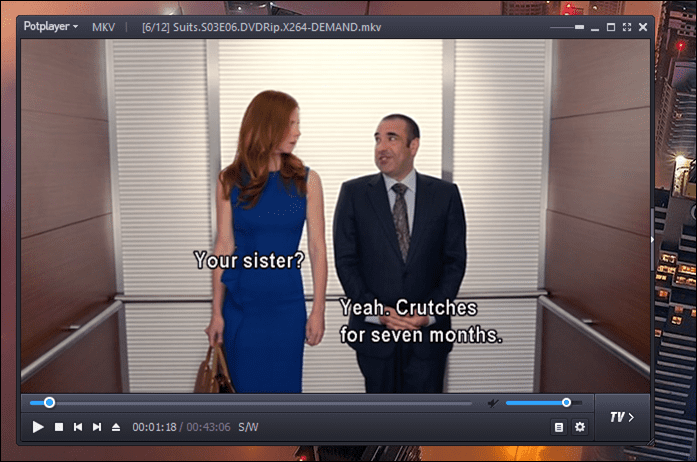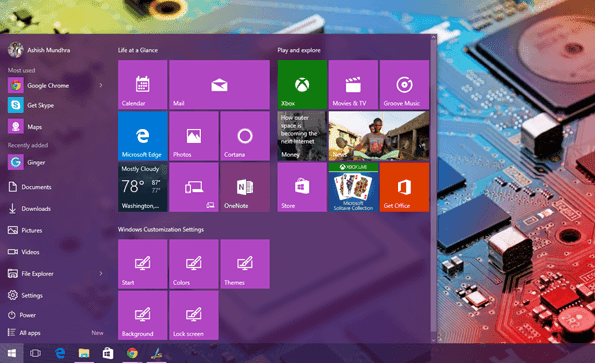Как вычитать в Excel (числа, даты, время, проценты)
Если вы незнакомы, матрица — это набор чисел. Вычитание матриц — это более продвинутый метод, используемый для вычитания соответствующих элементов двух массивов или матриц. Этот метод необходим для комплексного анализа данных, математического моделирования и исследования операций, предоставляя мощный инструмент для обработки многомерных данных.
Часто задаваемые вопросы — часто задаваемые вопросы о методах вычитания Excel
Как вычесть фиксированное значение из нескольких ячеек Excel, не повторяя значение в каждой ячейке?
Чтобы вычесть фиксированное значение из нескольких ячеек без повторения значения, сначала поместите фиксированное значение в ячейку (например, B1). Затем в ячейку, с которой вы хотите начать вычитание (например, A1), введите формулу =A1-$B$1. Знаки доллара делают B1 абсолютной ссылкой. Это означает, что при перетаскивании формулы вниз или поперек Excel будет продолжать ссылаться на B1 при каждом вычитании. Этот метод обеспечивает чистоту ваших данных и единообразие формул.
Программы для Windows, мобильные приложения, игры - ВСЁ БЕСПЛАТНО, в нашем закрытом телеграмм канале - Подписывайтесь:)
Может ли Excel вычитать текстовые значения на основе числовых идентификаторов в тексте?
Excel не может напрямую выполнять арифметические операции над текстовыми значениями. Однако вы можете извлечь числовые идентификаторы из текста, используя такие функции, как LEFT, RIGHT, MID и FIND, чтобы найти и изолировать числа. После извлечения с помощью этих функций оберните результат функцией ЗНАЧЕНИЕ, чтобы преобразовать текст в число, которое затем можно использовать в операциях вычитания. Например, если у вас есть ячейка A1 с текстом «Элемент123» и вы хотите вычесть 100 из числовой части, вы можете использовать =ЗНАЧЕНИЕ(MID(A1,5,3))-100.
Как вычесть диапазон ячеек из одной ячейки без использования функции СУММ?
Хотя использование функции СУММ является наиболее эффективным способом вычитания диапазона ячеек из одной ячейки, вы также можете вручную перечислить каждую ячейку в формуле вычитания, если диапазон невелик. Например, если вы хотите вычесть ячейки A2, A3 и A4 из A1, вы должны использовать =A1-A2-A3-A4. Для больших диапазонов рассмотрите возможность использования функции СУММ для простоты и уменьшения вероятности ошибок, поскольку ручной ввод становится непрактичным.
Как лучше всего вычитать проценты в Excel, чтобы обеспечить точность?
Чтобы обеспечить точность при вычитании процентов, сначала убедитесь, что ячейки, содержащие проценты, отформатированы как «Проценты». Затем используйте простую формулу вычитания, например =Ячейка1-Ячейка2. Например, если A1 составляет 10%, а A2 — 5%, =A1-A2 даст 5%. Чтобы вычесть процент из целого числа, преобразуйте процент в десятичную дробь в формуле, например =100*(1-A1), чтобы вычесть 10% из 100.
Как вычесть продолжительность времени в Excel, чтобы получить результаты в часах или минутах?
Чтобы вычесть продолжительность времени и получить результаты в часах или минутах, введите время начала и окончания в две отдельные ячейки, отформатированные как «Время». Используйте формулу вычитания, например =EndTime-StartTime, в другой ячейке. Чтобы отобразить результат в часах, отформатируйте ячейку результата как «Пользовательский» и введите (h) в поле «Тип». Для минут используйте (m). Будет отображено общее количество часов или минут, даже если результат превышает 24 часа или 60 минут.
Есть ли способ выполнить вычитание матрицы в Excel без использования формул массива?
Вычитание матрицы обычно требует, чтобы формулы массива обрабатывали несколько значений одновременно. Однако в простых случаях или небольших матрицах соответствующие ячейки можно вычесть вручную. Например, если у вас есть две матрицы 2×2 в диапазонах A1:B2 и C1:D2, вы можете вычесть их, введя =A1-C1 в новую ячейку для первого элемента и повторив это для каждого соответствующего элемента. Для более крупных матриц или более сложных операций рассмотрите возможность использования формул массива с помощью CTRL+SHIFT+ВВОД или встроенных матричных функций Excel.
Как я могу эффективно вычесть список значений из другого списка в Excel?
Чтобы эффективно вычесть один список значений из другого, организуйте оба списка в отдельных столбцах. В первую ячейку нового столбца, в котором вы хотите получить результаты, введите формулу вычитания, ссылающуюся на первые ячейки каждого списка, например =A1-B1. Затем с помощью маркера заполнения перетащите формулу вниз по столбцу. Excel автоматически корректирует ссылки на ячейки для каждой строки, выполняя вычитание для каждой пары значений списка.
Каков метод вычитания только положительных чисел из суммы в Excel?
Чтобы вычесть из суммы только положительные числа, используйте функцию ЕСЛИ, чтобы проверить знак числа перед вычитанием. Например, если у вас есть сумма в A1 и вы хотите вычесть B1, только если она положительна, используйте =A1-IF(B1>0, B1, 0). Эта формула проверяет, больше ли B1 0; если это правда, он вычитает B1 из A1; если false, он вычитает 0, оставляя A1 неизменным.
Как вычесть процент от общей суммы в Excel и отобразить результат в виде числа?
Чтобы вычесть процент из общей суммы и отобразить результат в виде числа, сначала убедитесь, что ячейка с процентом имеет формат «Процент». Затем используйте формулу типа =Итого*(1-Процент) в новой ячейке. Например, чтобы вычесть 15 % из общего числа 200 в ячейке A1 с процентом в B1, используйте =A1*(1-B1). Эта формула вычисляет новую сумму после вычитания процента и отображает ее в виде числа.
Могу ли я использовать Excel для вычитания дат и отображения результата в годах или месяцах?
Да, вы можете вычесть даты и отобразить результат в годах или месяцах, используя функцию РАЗНДАТ. Например, =DATEDIF(StartDate, EndDate, «Y») возвращает количество полных лет между двумя датами, а замена «Y» на «M» дает количество полных месяцев. Убедитесь, что и StartDate, и EndDate имеют формат «Дата» для точных расчетов.
Как обеспечить правильное применение формул вычитания при копировании и вставке в Excel?
Чтобы гарантировать правильное применение формул вычитания при копировании и вставке, используйте абсолютные ссылки для констант (с помощью $) и относительные ссылки для ячеек, которые должны корректироваться в зависимости от нового местоположения. Используйте «Специальная вставка > Формулы», чтобы вставить только формулы без форматирования и значений. Это гарантирует, что формулы правильно адаптируются к новым местам, сохраняя неизменными фиксированные ссылки.
Каков самый быстрый способ вычесть одно и то же число из разных ячеек на нескольких листах Excel?
Чтобы быстро вычесть одно и то же число из разных ячеек на нескольких листах, определите именованный диапазон для постоянного числа («Формулы» > «Определить имя»). Затем используйте этот именованный диапазон в формулах вычитания на каждом листе. Такой подход обеспечивает согласованность и позволяет изменять постоянное число в одном месте, автоматически обновляя все связанные формулы в книге.
Как я могу вычесть значения в Excel на основе критериев, например вычитания продаж в определенном регионе?
Чтобы вычесть значения на основе критериев, используйте функцию СУММИФ для суммирования значений, соответствующих вашим критериям, а затем вычтите эту сумму из общей суммы. Например, =TotalSales-SUMIFS(SalesRange, CriteriaRange, Criteria) вычитает сумму продаж, соответствующих определенному критерию (например, определенному региону), из общего объема продаж. Этот метод полезен для условных расчетов, основанных на нескольких критериях.
Есть ли способ автоматизировать вычитание в Excel на основе цвета или форматирования ячейки?
Стандартные функции Excel не учитывают цвет и форматирование ячеек при расчетах. Однако вы можете использовать VBA (Visual Basic для приложений) для написания пользовательской функции, выполняющей операции на основе цвета ячейки. Это предполагает использование свойства Interior.ColorIndex для определения цвета ячейки, а затем применение вашей логики для выполнения вычитания или других операций на основе этого свойства.
Как вычесть динамически изменяющееся значение из ячейки в Excel, например текущий курс конвертации валюты?
Чтобы вычесть динамически изменяющееся значение, например текущий курс валюты, рассмотрите возможность использования функции типов данных Excel («Данные» > «Типы данных» > «Валюты») для получения текущих финансовых данных или подключения к внешнему источнику данных, который регулярно обновляется. Используйте динамическое значение в формуле вычитания. Например, если A1 содержит вашу сумму, а B1 привязан к текущему курсу конвертации валюты, используйте =A1-B1, чтобы вычесть текущий курс из вашей суммы. Убедитесь, что подключение к внешним данным настроено на автоматическое обновление для получения актуальных расчетов.
Мы показали вам, как вычитать текст в Excel, но что, если вы хотите объединить текст из двух ячеек в одну? Для этого вам понадобится формула объединения. Вы можете ознакомиться с нашим полным руководством по объединению в Excel здесь.
Важно знать, как переносить текст в Excel, чтобы ваша электронная таблица не становилась шире, чем должна быть. Функция переноса текста в Excel позволяет разбить текст на несколько строк, тем самым увеличивая длину ячейки. В другом нашем руководстве мы покажем вам, как переносить текст в Excel, используя как разрывы строк Excel, так и функцию автоматического переноса слов.
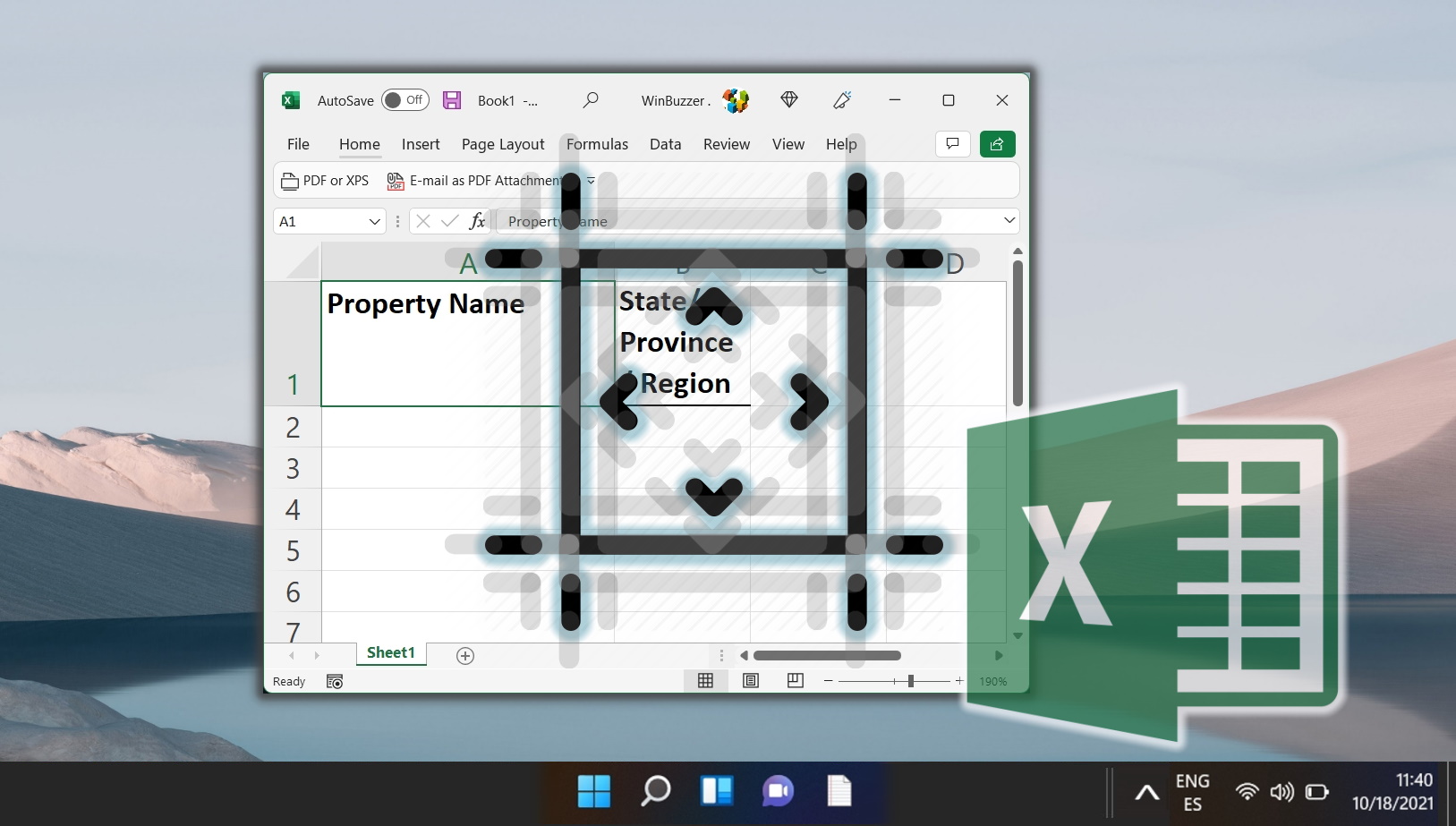
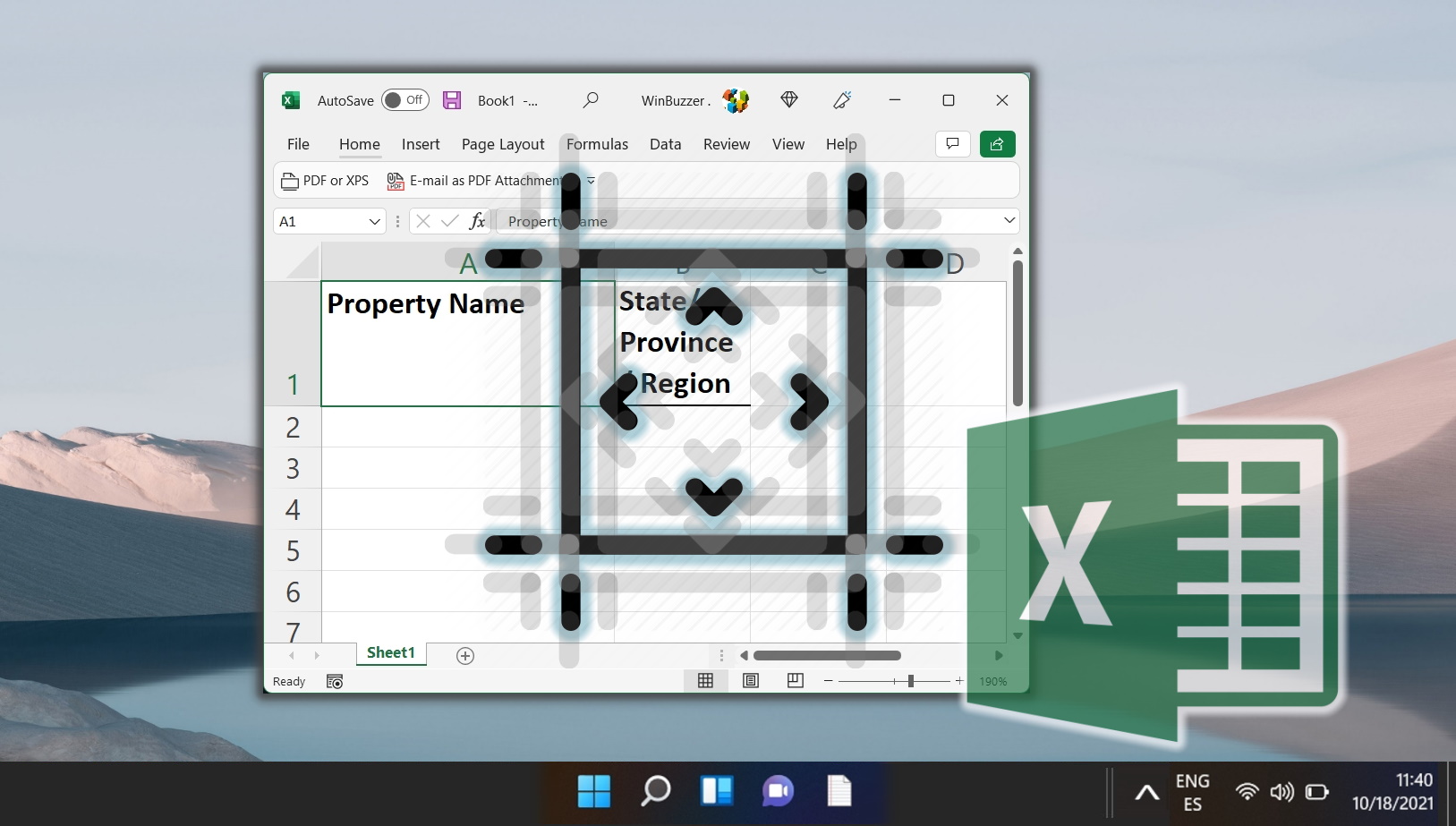
Программы для Windows, мобильные приложения, игры - ВСЁ БЕСПЛАТНО, в нашем закрытом телеграмм канале - Подписывайтесь:)